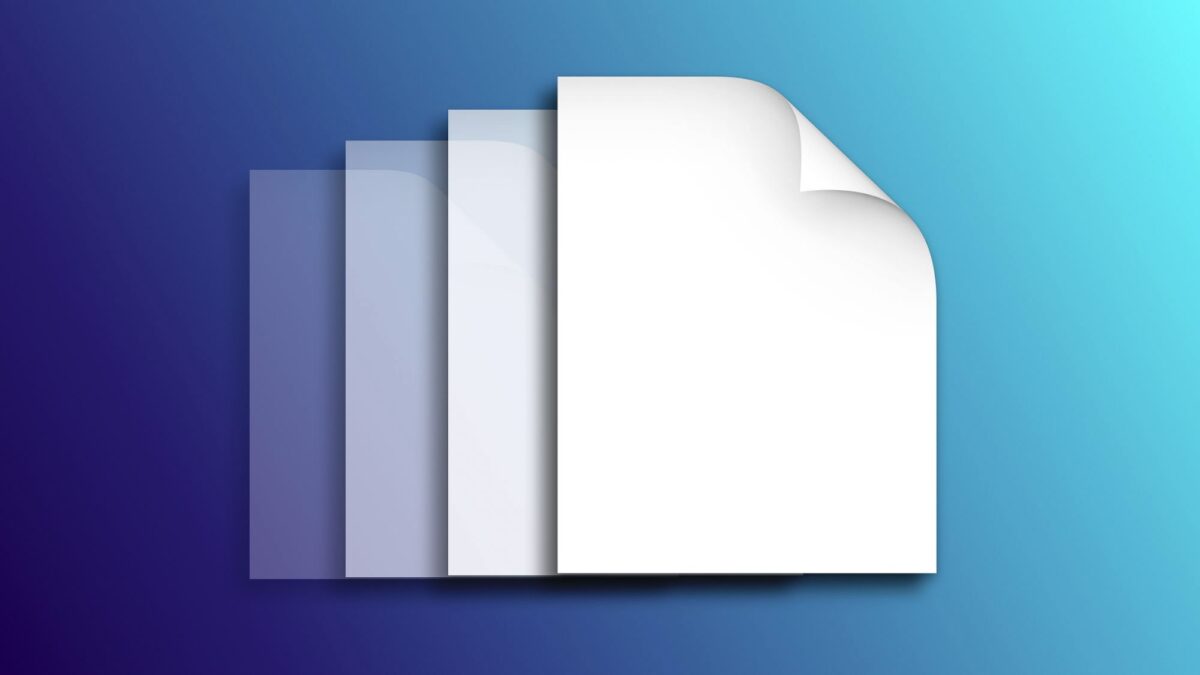En el proceso de creación y edición de documentos en Mac, a menudo realizamos cambios y ajustes. Guardar periódicamente es crucial, no solo para preservar nuestro trabajo actual, sino también porque cada vez que lo hacemos, se genera una versión del documento. Unas versiones que luego, de ser necesario, podemos revisar y restaurar para recuperar ciertos cambios.
Una forma de recuperar cualquier cambio con un par de clics
Si eliminamos un documento sin querer en el Finder, el primer lugar para buscarlo es la papelera del Mac. Aunque el documento haya sido eliminado, aún se puede acceder a sus versiones anteriores, pero primero debemos recuperarlo. ¿Cómo hacerlo? Tan fácil como seguir estos pasos:
- Abrimos la papelera de nuestro Mac.
- Localizamos el documento deseado.
- Hacemos clic secundario sobre él y seleccionamos Sacar de la papelera.
Con esto, el archivo regresará a su ubicación original. Cierto es que no siempre necesitaremos hacer este paso, pues muchas veces lo que querremos hacer al volver a una versión anterior del mismo documento es recuperar algún cambio interno que hayamos llevado a cabo sin querer o pensando que era el más correcto.
Volver atrás mucho más allá del Comando (⌘) + Z, es lo que nos permite el historial de versiones. Revisar y restaurar versiones anteriores de un archivo es tan fácil como seguir estos pasos:
- Abrimos el documento que nos interesa.
- En el menú Archivo tocamos en Volver a y luego en Explorar todas las versiones.
- Se nos presentará una interfaz con el documento actual a la izquierda y sus versiones anteriores a la derecha. Podemos navegar entre ellas usando las flechas en la esquina inferior derecha. Estas vistas son interactivas, por lo que podemos desplazarnos por el documento en sí para comprobar que es la versión que queremos recuperar.
- Cuando encontremos la que nos interesa, tocamos en el botón Restaurar. Si decidimos no optar por ninguna versión, simplemente tocamos Cerrar para finalizar el proceso.
Trabajar en Mac nos ofrece diversas herramientas —como el fusionar dos carpetas del Finder— que facilitan y aseguran nuestro flujo de trabajo frente a pérdida de datos. El poder revisar y restaurar versiones anteriores de nuestros documentos es una de esas ventajas que, sin duda, nos garantiza tranquilidad. La de saber que, en cualquier momento podemos volver atrás y recuperar cualquier cambio que hayamos hecho en un archivo.
En Hanaringo | Cómo obtener información de varios ítems en el Finder de nuestro Mac